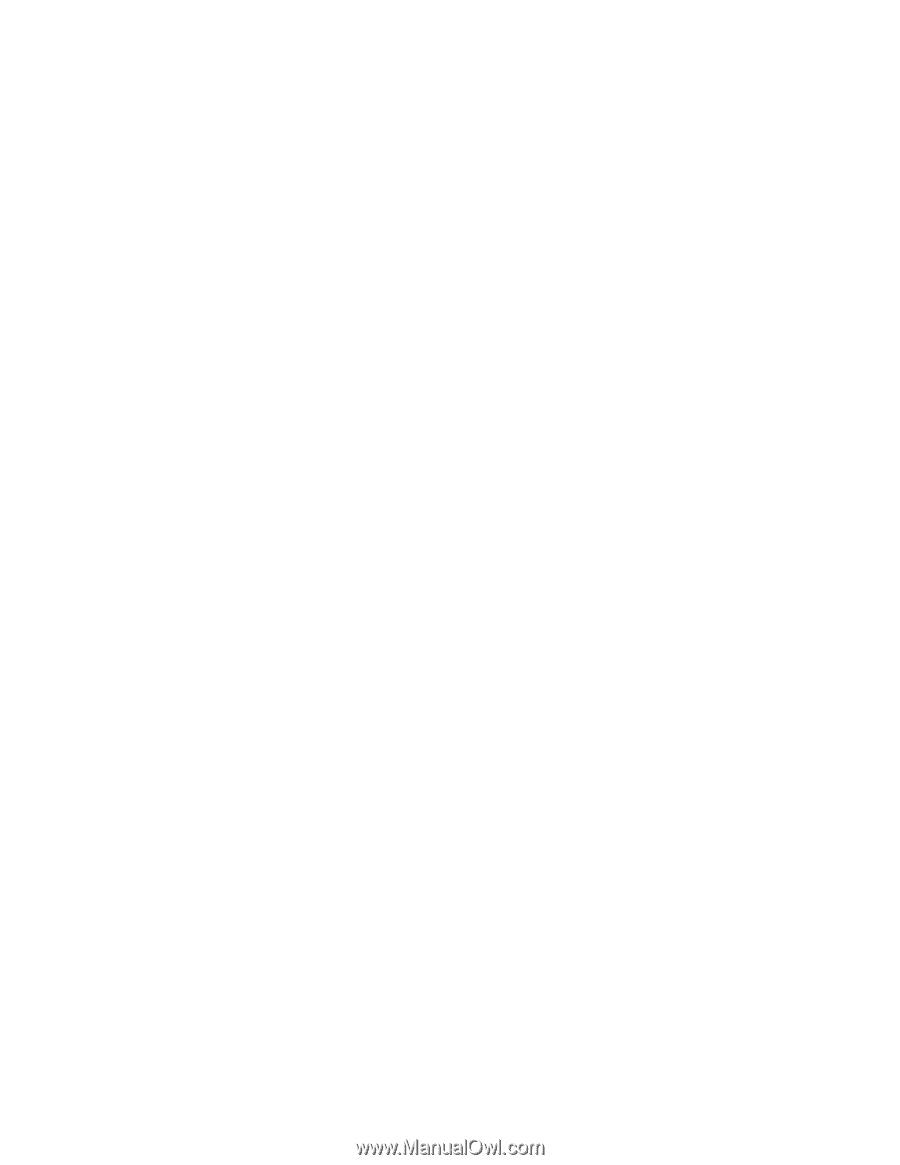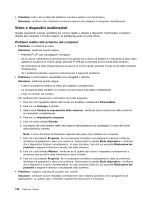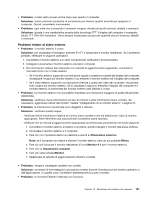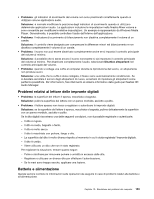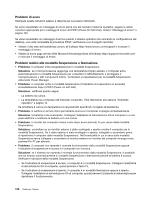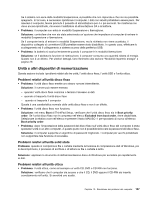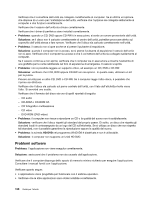Lenovo ThinkPad T430s (Italian) User Guide - Page 173
Problema relativo al pulsante di accensione
 |
View all Lenovo ThinkPad T430s manuals
Add to My Manuals
Save this manual to your list of manuals |
Page 173 highlights
Se il computer non riceve alimentazione, verificare le seguenti voci: 1. Verificare il pulsante di accensione. Fare riferimento alla sezione "Indicatori di stato del sistema" a pagina 8. Il pulsante di accensione è illuminato quando il computer è acceso. 2. Verificare tutte le connessioni di alimentazione. Rimuovere gli eventuali nastri di alimentazione e limitatori di sovratensione per collegare l'adattatore di alimentazione CA direttamente alla presa elettrica. 3. Ispezionare l'adattatore di alimentazione CA. Verificare che non siano presenti danni fisici e assicurarsi che il cavo di alimentazione sia collegato saldamente al corpo dell'adattatore e al computer. 4. Verificare che la sorgente di alimentazione CA funzioni collegando un'altra periferica alla presa elettrica. 5. Rimuovere il computer da un ThinkPad Port Replicator Series 3, ThinkPad Mini Dock Series 3, ThinkPad Mini Dock Plus Series 3 o dal ThinkPad Mini Dock Plus Series 3 (170 W). Fare riferimento alla sezione "Distacco di ThinkPad Port Replicator o della stazione di espansione" a pagina 112. 6. Rimuovere tutte le periferiche, quindi eseguire un test dell'alimentazione di sistema collegando soltanto le periferiche essenziali. a. Scollegare l'adattatore di alimentazione CA e tutti i cavi dal computer. b. Chiudere il video e capovolgere il computer. c. Rimuovere la batteria. Fare riferimento alla sezione "Sostituzione della batteria" a pagina 69. d. Rimuovere la memoria (SO-DIMM). Fare riferimento alla sezione "Sostituzione di un modulo di memoria" a pagina 71. e. Rimuovere la PCI Express Mini Card. Fare riferimento alla sezione "Sostituzione di una scheda PCI Express Mini Card per la connessione LAN/WiMAX wireless" a pagina 80. f. Rimuovere l'unità disco fisso o l'unità SSD. Fare riferimento alla sezione "Sostituzione dell'unità disco fisso o dell'unità SSD" a pagina 74. g. Rimuovere i dispositivi Ultrabay. Fare riferimento alla sezione "Sostituzione del dispositivo Serial Ultrabay Slim" a pagina 95. h. Attendere 30 secondi, quindi reinstallare il modulo SO-DIMM e la batteria funzionante o l'adattatore di alimentazione CA per eseguire un test del computer con il numero minimo di dispositivi collegati. i. Reinstallare ciascuna periferica rimossa nei passi precedenti, una alla volta. Se il computer non funziona con l'alimentazione della batteria, verificare le seguenti voci: 1. Rimuovere e reinserire nuovamente la batteria per verificare che sia collegata correttamente. Fare riferimento alla sezione "Sostituzione della batteria" a pagina 69. 2. Cambiare la batteria con un modello simile, se disponibile. Se un altro modello ThinkPad simile è disponibile, verificare che la batteria funzioni nell'altro computer e che la batteria dell'altro computer funzioni nel primo. 3. Verificare l'indicatore di stato della batteria. Fare riferimento alla sezione "Indicatori di stato dell'alimentazione" a pagina 9. L'indicatore di stato della batteria è normalmente illuminato quando viene installata la batteria e il computer è acceso o l'adattatore di alimentazione CA è collegato e la batteria è in carica. Questo indicatore può essere di colore arancione o verde lampeggiante o fisso in base allo stato della batteria. Problema relativo al pulsante di accensione Problema: il sistema si blocca e non è possibile spegnere il computer. Soluzione: spegnere il computer tenendo premuto il pulsante di accensione per 4 o più secondi. Se il sistema non viene ancora ripristinato, rimuovere l'adattatore di alimentazione CA e la batteria. Capitolo 10. Risoluzione dei problemi del computer 155